《四年级上册信息技术教案优秀7篇》
作为一名教学工作者,总归要编写教案,教案是教材及大纲与课堂教学的纽带和桥梁。那么问题来了,教案应该怎么写?该页是可爱的小编给大伙儿收集整理的四年级上册信息技术教案优秀7篇,欢迎阅读,希望可以帮助到有需要的朋友。
内容导航
四年级上册信息技术教案 篇1四年级上册信息技术教案 篇2四年级上册信息技术教案 篇3四年级上册信息技术教案 篇4四年级上册信息技术教案 篇5四年级上册信息技术教案 篇6四年级上册信息技术教案 篇7四年级上册信息技术教案 篇1
教学目标:
1、了解汉字输人电脑的途径,体验不同输人法的特点。
2、体验汉字的点阵表示。
3、初步了解汉字的编码规律。
教学重难点:
1、教学重点。了解电脑如何处理汉字,体验不同输人法的特点
2、教学难点。汉字编码方法及汉字的点阵表示。
教学准备
1、教学环境:计算机网络教室、互联网环境、转播控制系统
2、教学资源:LED显示屏、汉字点阵图、输人码/输出码图片;智能手机、平板电、手写板、扫描仪和耳麦等图片或实物
教学过程
一、创设情境,引人新课
1、引言:随着点火油泵科技的飞速发展,社会的进步,人们的生活、学习和交流都越来越离不开电脑,它己成为人们不可或缺的工具之一,那么,电脑是怎样识别人类的文字,又是如何存储及呈现文字信息呢?
2、引导学生发表自己的看法并补充。
3、总结:
(l)电脑只能识别“0”和“l”两种数字符号,但输入到电脑的数据是由字母、数字、标点符号及各种专用符号等组成的、为了便于这些数据的表示、交换、处理和存储,须对数据进行编码,则有了输人码、存储码和输出码。
(2)汉字编码:汉字编码分为内码(机内码)和外码,内码用于电脑内部处理汉字,如:存储码;外码用于汉字的输人与显示,如输人码和输出码。
4、课件显示课题:第2课汉字在电脑中原来是这样表示的二、电脑处理汉字的过程
1、提出问题:电脑是如何处理汉字的?
2、引导学生阅读学习教材中“导语部分”的内容(P7),观察开阔视野汉字输人、存储和输出的图片(图2一1),从中初步了解电脑处理汉字的主要过程。
3、引导学生回答问题并予以适当补充。
4、归纳总结人与人之间的交流,主要以语言、文字为工具,才能使交流得以顺畅进行,而人机会话,要通过计算机指令。首先要通过输人设备,将这些指令等数据输人到电脑中,其次对这些数据按一定的规律进行处理,并将处理结果存储在电脑中,最后经过电脑的输出设备、显示出来处理结果,让人们阅读。这样,人与电脑就能顺利进行交流。同样,电脑处理汉字,也要经过这三个环节,即输人、存储和输出。
三、了解汉字输人电脑的途径
(一)了解汉字输人电脑的。途径
1、引言:汉字是方块字,它不仅结构复杂,而且数量多,不可能将之与键盘中各个键位一一对应,这给汉字输人电腌造成很大困难。在科技工作者的努力下,通过利用方块字的特点对汉字进行编码,从而清YCB系列圆弧齿轮泵除了在电脑中使用汉字的障碍,使汉字能顺利地输人电脑并得到迅速处理,而汉字是通过哪些途径输人电脑呢?
2、引导学生阅读教材中文字说明,观察图例,了解汉字输人电脑的途径有哪些。
3、说一说你还了解到哪些输人方法或输入设备?
4、教师总结:汉字输人电脑有三种途径:
(1)通过汉字编码输人:这种方法应用范围最广、使用人数最多,应用技术最成熟,也无需附加其他设备。
(2)通过手写板、扫描仪输人:这种方法速度快,应用范围逐渐扩大,使用人群逐渐增多,但需附加设备及识别软件,且识别率有待进一步提高。
(3)通过语音输人:通过这种路径输人汉字,最轻松、快捷,这种技术虽研发多年,但在技术上还不够成熟,对语音的识别还有一定局限性,应用人员需经过专门的训练,否则识别率低。
(二)动手实践,查看安装有哪些汉字输人法
1、引导学生查看当前使用的电脑中已安装了哪几种汉字输人法,并在教材中写出自己最熟悉的三种输人法的名称。
2、引导学生交流自己家里的电脑中安装了哪些输人法,与当前电脑中安装的输人法是否一样?
3、教师简单介绍并演示安装其他输人法的操作方法和步骤。
(三)、打开记事本,输入汉字
1、按教材P10第5点的要求,尝试选择不同的输人法,在记事本程序中输人汉字。
2、提出问题:怎样选择不同ZYB系列增压泵的汉字输人法?你最喜欢哪一种输人法?
3、教师总结并示范操作。介绍输人法的切换并示范操作、
四、演示手写、语音输人
1、应用手写板或智能手机,演示手写汉字输入的方法。
2、启动Word2003中的语音识别系统,选择听写模式,演示语音输人的操作方法。
五、创新实践
(一)了解文字的“点阵”表示
1、引导学生观察或回顾校园及其他场LED显示文字情况,交流自己的看法。
2、出示任务:用Windows画图软件看文字的“点阵”。
3、引导学生读一读教材P10(创新活动),掌握查看汉字点阵的操作方法和步骤。
4、观察在画图程序中,文字放大后显示的效果与图中的文字显示效果有什么相似之处?
议一议:用点阵表示汉字的好处和不足。
归纳总结:汉字的点阵表示,只用了“0"和“1“两种数字,有笔画的方块用”1”表示,没有笔画的方块用“0”表示,这样用电子元件能很容易实现“0"和“1”两种状态,但这种表示的缺点沥青拌合站重油泵是不能放大,一旦放大后就会发现文字边缘的锯齿十分明显,即显示的文字不够美观:
(二)了解汉字的编码
1、引导学生观察教材P12“中”字的点阵结构图:
2、引导学生按照“0"、”所表示的信息,尝试写出“中”字第四行的编码。
3、教师巡视并给予适当帮助。
六、归纳总结
1、引导学生说一说,通过这节课的学习、有哪些收获?
2、补充学生的观点并归纳本节课的内容。
教学反思:
书原来是这样印出来的。
四年级上册信息技术教案 篇2
知识目标:
1、了解什么是电子邮件。
2、学会申请免费邮箱。
3、接收并回复,建立通讯录。
能力目标:
培养学生具有收发电子邮件的能力,建立通讯录。
德育目标:
通过本课内容的学习,使学生受到维护网络安全、不发、不看不积极健康的电子邮件的教育。
创新目标:
为老师发送一封电子邮件,可以说说自己的小秘密,也可以说说最近的愉快、不开心的事。
教学过程具体如下
一、导入
师:同学们,我们邮一封信需要多长时间?
生:……
师:我们在网上邮信既省钱又有效率,你们想不想学习这种本领?
生:想。
师:电子邮件是网上最常用到的功能之一,在几秒钟到几分钟之内,便可以将你的信件发送到全球各个拥有电子邮件地址的人那里。电子邮件可以是一封普通的由文字组成的信件,也可以包含声音、图像等,比常规意义的信件具有更多的内容,也携带了更多的信息。
二、申请免费邮箱
1、打开主页
打开浏览器,在地址栏中输入首都在线126免费邮箱的地址,按回车键。
2、申请免费邮箱
教师演示
3、登录免费邮箱
书上40页
4、自己操作、质疑。
三、发、收电子邮件
1、参照书上41页的操作步骤给老师发一封电子邮件,内容自定,篇幅自定。
2、按照学生发电子邮件的`先后顺序给学生回信。
3、参照书上41页的“收电子邮件”的操作来阅读老师为自己回复的信。
4、询问同学之间的邮箱地址并建立通讯录。
四、完成课后练习题
1、填一填
学生参照所学内容和自己实际操作来完成。
2、选一选
指名说答案。
3、试一试
学生自己动手试或者两三个人一齐动手试一试。
五、反思小结
作为教师,我课堂上讲的有点多,学生的自主探索有点少。信息技术学科的特点是让学生通过自主探索掌握学习软件的操作,增长信息素养。由于时间问题,我没有做好一个引导者,应该让学生自己发现问题,自己去解决问题。这样才能更好地提高他们的计算机水平。
四年级上册信息技术教案 篇3
教学目标:
1、知识与技能目标:学会如何定义文字块,掌握复制、移动、删除文字块的方法。
2、过程与方法目标:培养同学们自主探究、合作交流,解决问题的能力。
3、情感态度与价值观目标:培养同学们善于观察及巧妙运用信息技术的好习惯。
教学重、难点:
定义文字块、文字块的移动和复制。
教学准备:
多媒体网络教室、教学、《西游记》片断、《七色光》歌词、学生评价单
教学过程:
(一)创设情境,导入新知
1、播放动画片《西游记》中孙悟空拔猴毛变出成千上万只小猴的片段。
师:同学们,看了刚才这个片段,你们能不能用所学的词语或成语形容一下孙悟空呢?
生:(神通广大、法力无边、机智勇敢……)
师:老师也偷偷地向孙悟空学习了几种神通,你们想不想见识一下我的厉害?
生:(想)
【设计意图;用孙悟空的神通引入创设学习情境,吸引学生注意力,引发学习动机,激发学生学习兴趣。】
师:那你们可要睁大眼睛仔细看噢,老师马上就要变了。(操作:不断将一段复制好的文字用快捷键迅速粘贴)
生:(质疑)
师:你们想不想知道这其中的原因呀?好,现在我就把答案告诉你们,实际上是电脑的功劳,这也是我们今天要学习的内容:复制(板书)
(二)师生合作,研究探索
师:请同学们举一些生活中有关复制的例子。
(生积极举手发言)
【设计意图:让学生思考生活中应用到“复制”的例子,理解复制操作的作用。】
师总结:复制的意思就是按照原样再做一份,它的作用很像复写纸,计算机所指的复制就是把某一内容再准备一份存储下来,随时准备“贴”在需要的地方,要复制首先要确定复制的范围,这个过程就是定义“块”。块的内容除了可以是一句或者一段文字,还可以是整篇文档,使用计算机的优越之处,就在于它具有复制和粘贴的功能,我们一起来看一个任务。
1、定义“文字块”
定义“文字块”(或者叫“选中”),其实就是给文字块做上标记(用鼠标把文字拖黑)。
通过多媒体网络教室将事先输入好的儿歌《七色光》发送给学生,供学生操作使用。(附:《七色光》歌词)
【动动手】请你把歌词中“给我们带来七色光彩”定义为“文字块”。
2、提高输入速度(复制和粘贴文字块)
师:请同学们仔细看看这首歌词完整吗?
生:(会发现缺少一些需要重复的歌词)
师:演示复制文字块的方法。
操作步骤:
A、选定“文字块”
B、编辑→复制
C、定义光标位置
D、编辑→粘贴
【实战演练】请你用复制的方法将歌词中所缺部分补充完整。
3. 调整语句顺序(移动文字块)
出示: 技术 喜欢 很 课 我们 信息 上 都
师:你们能把这些词语连成一句话吗?
那么在电脑上如何移动它们的顺序呢?
小组讨论,操作实践
请一名同学演示。
试一试:文字块的移动,也可以采用下面的`方法。首先把要移动的文字定义成文字块,把光标移动到文字块上,当光标变成 时按下鼠标拖动。这时光标前面出现一条竖细虚线,随鼠标移动,移到目标位置后,放开鼠标,文字块就移动过来了。如果拖动的同时,按住Ctrl键,结果会怎样?
想一想:文字块的移动和复制有什么不同?它们的共同点又是什么?
4. 精练语言文字(删除文字块)
出示病句:广场上挤满了许许多多数不清的人群。
师:请同学们读一读这句话,看看有什么问题?
生:(会发现有多余用词的语病)
共同回忆:删除文字用什么键?(Bacspace和Del)
师:以前我们只能一个字一个字地删除,那么我们能不能将文字定义为“文字块”,然后一起删除呢?
生:试操作。
想一想:可不可以用剪切的方法来删除文字?它们有什么区别呢?
(三)反思小结,巩固创新
通过本节课的学习,你都学到了什么?
请你在Wrd中写出来吧,再用本节课所学的复制、移动、删除等操作整理一下吧!
(四)评价
师:老师对你们这节课的表现很满意,你对你自己的表现有什么评价呢?请打开评价单,把你们的表现记录在表现单上吧!
生:学生上机操作填写评价单并汇报评价单。
四年级上册信息技术教案 篇4
教学目标:
1、学会给图画加上文字(英文)。
2、能够制作各种漂亮的效果字(投影字、阴影字)。
教学重点:
文字工具的使用。
教学难点:
各种漂亮的`效果字的制作。
教学过程:
一、导入课题
每到过节日的时候,我们都会给老师或同学送一张漂亮的贺卡,既然我们已经学会了用计算机画画,那今天我们就用学过的知识来制作一张贺卡吧?(出示教学课件)
二、新授内容
(一)选择背景
用左键选择前景色,右键选择背景色。
(二)插入图画
(1)选择“编辑”菜单中的“粘贴自”选项,选择好图像后,将它插入贺卡,并移动到合适的位置。
(2)用喷枪工具在图形中喷上各种颜色。
(三)填加文字
1、选定“文字”工具,拖动鼠标在画布上画出一个虚线框—文字输入框,然后选择智能abc输入法,在框中输入文字。
2、在画出文字输入框后,窗口中会出现文字工具栏,可以选择合适的字体、字号以及加粗、斜体等。
三、学生操作
保存作品
教后小记:
第九课图画的旋转与变形。
四年级上册信息技术教案 篇5
一、教材分析
目前,电子邮件是一种最基本的网上交流方式。本课的学习将为后面另一种网上交流方式,即网上论坛的学习做铺垫。
本节课的主要内容是在认识OutlExpress的操作界面基础上,学会使用OutlExpress发送、接收电子邮件和对邮件进行简单管理,并能了解“接收”、“回复”、“转发”、“通讯薄”等操作技巧。
重点及难点:电子邮件的发送和接收。
教学本课时,在授课过程中,引导学生讨论:“当点击‘发送’按钮之后,邮件是发送到对方的电脑中了吗?”或者“发送邮件时,对方是否必须打开计算机?”以此来帮助学生进一步理解信息是怎样在因特网上传输的。
由于教材中第八课和第九课为选学部分,故本课的教学不要求一律使用OutlExpress来收、发邮件,也可直接利用网络上的电子邮局,进行邮件的发送与接收。结合不同网站中的电子邮局,就本课的学习内容,教师可做灵活处理。
建议本课教学时数为2课时。
二、学生分析
学生此前已经学过Wrd、画图以及幻灯片等窗口模式的软件,对本课的OutlExpress界面会感到很亲切,便于进行自主学习。在日常生活中,学生对写信、收到信件这些事情并不陌生。由于网络的迅速普及,E-ail这个词对学生来说也是多数人都知道的,因此,在本课教学中可以设置相应的情境,激发学生的学习兴趣,使学生在轻松的环境中完成本课的学习。
三、教学目标
知识与技能:初步学会利用OutlExpress发送、接收及整理电子邮件的基本方法,培养学生利用网络解决实际问题的能力,
过程与方法:创设写信和发送电子邮件相对比的'教学情境,激发学生学习的兴趣,通过互发电子邮件,使其切身感受到电子邮件给我们的生活带来的便利。
情感态度、价值观:通过互发电子邮件,使学生充分体会到学习的乐趣,增强学生学习的自信心,提高学生分析、整理信息的能力,学会利用E-MAIL与人交流和沟通的方法。
四、教学准备
硬件环境:建议使用多媒体网络教室,配置宽带互联网。
素材资源:让学生课前通过不同途径查找、搜集关于“书信的发展历史”的资料。
五、教学流程
(一)创设情境
教师拿出课前准备的一封信(收到的一封信的信封即可)。引导学生观察一下上面的邮戳的日期,说说发现了什么?也可以结合学生在课前找到的书信的发展历史的资料,展开充分讨论。
通过学生观察、讨论,比较、分析出电子邮件是网络时代的产物,它给我们的生活带来了许多的便利,与以往我们生活中的写信相比有许多优越性。由此创设出每个小组的同学要发送一封电子邮件给老师这一情境。
(二)确定问题
确定这节课我们完成的任务就是给老师发送一个电子邮件,内容是:“书信的发展带来的思考”。
发送电子邮件的方法此前学生有接触过,教师可以启发引导学生,通过单击OutlExpress工具栏中的的“新邮件”按钮,以小组为单位来试试看。
(三)自主学习
学生启动OutlExpress,找到“新邮件”按钮,进入“新邮件”的操作界面,观察屏幕,发现OutlExpress的操作界面与我们学过的Wind5
四年级上册信息技术教案 篇6
教学目标:
知识与技能:了解电脑病毒的危害,能使用杀毒软件查杀病毒及恶意程序;掌握系统漏洞的修复方法,抵御病毒入侵。
过程与方法:通过观看视频了解病毒及其危害与传播途径;通过任务探究,学生用杀毒软件查杀病毒并修复系统漏洞。
情感态度与价值观:通过对电脑病毒的了解,提高学生的安全防范意识,养成良好的计算机使用习惯,增强法治观念,树立良好的网络道德情操。
教学重难点:
重点:了解病毒的危害,学生使用软件工具查杀病毒及恶意程序;学会修复漏洞。
难点:如何提高对病毒的安全防范意识。
教学过程:
情景导入:
师:小明同学喜欢玩电脑游戏,有一天他从网上下载了一款电脑游戏,当他安装运行游戏的时候,电脑突然不受控制了。(视频)提出问题:
1、什么是计算机病毒?
2、计算机中病毒后有哪些症状?
3、计算机病毒的传播途径?
设计意图:通过“熊猫烧香”病毒的震撼视频,来激发学生的学习兴趣,引起学生对计算机病毒的关注。
任务探究
了解计算机病毒及其杀毒软件。播放一段有关计算机病毒的视频,让学生带着刚才的问题看视频然后共同探讨交流病毒带给我们的危害及其传播途径。
师:小明同学的电脑是通过什么方式感染上病毒的?(网络)计算机病毒的危害是如此之强,那么我们应该如何预防计算机病毒呢?是不是以后就不能再上网、不能再使用U盘等外存储设备了?有什么好的解决方法呢?师生交流,引出杀毒软件。
课件展示几款常用杀毒软件简单介绍几款常用杀毒软件,重点介绍本节课所学杀毒软件。
设计意图:通过微视频,让学生对计算机病毒及其危害有一个更深刻的理解;通过交流病毒的防范,引出杀毒软件的重要性,为下一步学习做好铺垫。
利用杀毒软件查杀病毒熟悉“电脑管家”窗口界面组成。
任务一:利用“腾讯电脑管家”对电脑进行快速病毒检测。
任务要求:小组合作完成,观察病毒查杀的过程。发现问题,根据提示进行修复、重启。温馨提示:为避免某个文件或文件夹被错误清除,可将其放入电脑管家的信任区。教师巡视指导,及时发现问题并引导学生解决问题。任务完成后,学生交流查杀过程中出现的问题及解决方法。
共同探讨:闪电杀毒、全盘杀毒、指定位置杀毒的区别
师总结:同学们,对于U盘等外存储设备,在使用的过程中我们应该遵循“先杀毒后打开”的原则,这样就能减少病毒入侵的机会。
设计意图:先让学生自主探究杀毒软件的使用,学会快速杀毒。通过对病毒查杀几种方式的探讨,让学生了解对于U盘等外存储设备的使用原则,从而让学生养成良好的病毒防范意识。
堵住系统中的危险漏洞。
师:同学们,杀毒软件也不是万能的。,因为计算机病毒在不断地升级、变异,总有一些病毒利用杀毒软件设计上的漏洞或缺陷潜入到我们的电脑中,因此,我们要从预防入手,将系统中的存在漏洞打上补丁,堵住病毒入侵的通道,保障电脑信息的安全。那如何进行漏洞修复呢?师生共同探讨交流。
任务二:利用“腾讯电脑管家”修复系统漏洞,并探讨如何让电脑“自动修复高危漏洞”。
任务要求:小组合作完成,观察修复漏洞的过程。共同探究高危漏洞的自动修复。
温馨提示:在“电脑管家/设置中心”中,可设置“有高危漏洞时自动修复,无须提醒。”教师巡视指导,对学生活动中出现的问题及时纠正解决。任务完成后,学生演示操作过程,教师总结。
设计意图:通过小组合作探究、交流的方式,培养学生自主学习的能力;同时让学生养成良好的病毒防范意识,从而保障个人信息的安全性。
为电脑做个全面体检。
师:同学们,我们刚才对电脑进行了病毒检测、漏洞修复,那现在我们的电脑是否健康呢?下面请同学们对我们的电脑做一个全面体检吧!
任务三:请利用“腾讯电脑管家”为自己的电脑进行全面体检。
任务要求:观察检测出的问题,并依提示对问题进行处理。小组合作探讨交流操作过程及处理方法。规定时间内完成的小组摘得一颗苹果。
教师巡视指导,及时了解学生操作情况,对出现的问题及时引导解决。任务完成后,学生演示操作过程。
教师总结:同学们,为了防止电脑感染病毒,我们除了安装必要的防护软件外,还要提高自己的安全防范意识,那么在防范的过程中我们要做到:三要、三不要、一养成。(课件展示)
设计意图:通过前两个任务,学生已经对电脑进行了病毒查杀、漏洞修复,本环节是对电脑的安全进行一个全面的检测,做到万无一失。病毒防范的总结是让学生从平时使用电脑着手提高安全防范意识。
检测与评价
师:通过本节课的学习,哪位同学愿意跟大家分享一下你的收获为了检测一下本节课学习情况,请同学们完成学案上的检测题。评选本节课的冠军小组,给予奖励。
设计意图:通过汇报交流与测试题将本节课知识进行梳理巩固,加深印象;冠军小组的评选是对学生本节课学习的一个肯定。
(四)争做网络小公民
师:同学们,现在我们身边个人信息泄露、银行卡被盗刷、各种帐号、密码被盗等事件越来越多。(案例展示)为了保护个人信息安全,加大对网络诈骗、网络犯罪等行为的惩处力度,20xx年6月1日我国颁布了《中华人民共和国网络安全法》。请同学们一定要遵法守法,千万不要因为自己的好奇心理而去制造病毒、传播病毒,我们要做一个文明守法的小公民。设计意图:通过现实案例的展示与《网络安全法》的学习有利于提高学生对网络犯罪与网络诈骗的防范意识,同时又教育学生做一个文明守法的网络小公民。
(五)课后作业:
1、请同学们回家后关注一下家长的手机和家里电脑安装的什么杀毒软件,多长时间扫描一次。
2、对家里的电脑进行病毒检测,并设置定时查毒。
设计意图:将本节课所学知识加以巩固提高,做到学以致用。
四年级上册信息技术教案 篇7
教学目标:
1、了解常用的作文编排格式。
2、了解编辑文字过程,掌握编辑文字的操作方法。
3、了解设置文字过程,掌握设置文字格式的操作方法。
4、掌握插人图片的操作方法,体验图文混排的过程。
教学重难点:
1、教学重点:
(1)了解编辑文字过程,掌握编辑文字的操作方法。
(2)了解设置文字过程,掌握设置文字格式的操作方法。
(3)掌握插人图片的方法,体验图文混排的过程。
2、教学难点:掌握插人图片的方法,体验图文混排的过程。
教学准备:
教学环境:计算机网络教室、转播控制系统、
教学资源:
《罗星塔》 作文、教学课件、《 “罗星塔”图片》
教学过程:
一。导人新课
1、引言:四年级的同学都有写作文(或写日记)的经历,在写作文过程中,出错时要进行修改,这样就会 留下修改的印迹,为了追求版面的整洁,无奈之下只得重写,这样既费时间,又耗精力。如KCB-300齿轮泵碳钢果用电脑写作文,不仅随时可以修改,而且不会留下任何修改的痕迹,更没有重写的烦恼,同时还可以利用字处理软件的修饰 和排版功能,对作文进行合理编排,这样就可以得到一篇图文并茂、整洁美观的作文。
2、出示课件:展示已按格式要求编排并插人图片的作文― 《 罗星塔》(横排和竖排)。
3、引导学生观赏,想一想:要用电脑写出这样的一篇作文,要经过几个主要步骤?
4、引导学生回答。
5、总结并课件显示:一般要经过输人、修改、修饰(设置格式)、编排等步骤。
6、课件显示课题:第 5 课学文字编辑,编排我的作文
二。编辑作文
1、引言:在输人文字过程中,难免会漏输,多输或输错,出现这样的情况时,就要通过 Word 软件的编辑功 能修改文字,要在文档中删除、插入、修改文字,其操作方法与记事本中的操作方法相似。
2、出示任务,尝试删除、插入、修改文字。
3、任务要求和说明:
(1)打开电脑桌面上的 Word 文件《 罗星塔 1 》。
(2)仔细阅读,比照原文(见教材 P25 《 罗星塔》),找出其中的错误之处(有三处出错,分别为:多输 了ZYB齿轮油泵文字、漏输了文字和错字),按原文修改之。
(3)保存修改后的文件。
4、提出问题:” Delete ”键和“backspace ”键都可以删除文字,说一说:二者有何不同?还有其他的方法可以删除文字吗?
5、评价、总结。
(1)插入文字:将插、入点光标定位在要修改文字的位置,输入要添加的文字。
(2)删除文字:将插人点光标定位到要删除文字的前面,按“Delete"键;或将插入点光标定位在要删除文 字的后面,按“ Backspace”键。
三。字块操作
1、出示课件:童谣《数星星》 天上小星星,地上小青青。青青看星星,星星亮晶晶。青青数星星,星星数不清。
2、引导学生读一读,交流、讨论童谣中的文字有什么特点。
3、以童谣《 数星星》为例,讲授字块含义及定义块的操作方法,进行示范操作:
(1)在修改文字的操作过程中,有时需将一个词、一个句子、一个段落当做一个整体,进行删除、复制、剪切、粘贴等操作,这样能提高操作速度和修改的准确性。
(2)字块:一个字符或多个连续的字符组成的一个操作区。
(3)定义块:将插人点光标移到要定义的字符之前,按下鼠标左键不放,拖动鼠标到块的结束位置,松开鼠 标左键,所选定的文字以高亮显示。
(4)取消块:单击编辑区的任一位置。
(5)Word 软件中的字ZYB可调压齿轮泵块操作与记事本中操作相似,主要的操作有:选定、复制、剪切、删除、粘贴和移动。
4、引导学生输人童谣并保存。
5、引导学生比一比,谁输得快且准确。
6、说一说,输入速度快的秘诀是什么?
7、评价、总结。
四。设置文字格式
1、设置对齐方式
(1)再次显示课件《罗星塔》文档。
(2)引导学生观察文档格式。
(3)交流、讨论
(4)教师讲授并示范操作。
2、设置字体、字号
(1)引导学生阅读教材 P28,打开并观察字体、字号下拉列表框。
(2)尝试对文章设置不同的字体、字号。
(3)交流、讨论并说一说。
1)字体列表框中有哪些字体是我们经常用到的?
2)字号列表框中,既有汉字ZYB齿轮油泵系列,也有阿拉伯数字,它们有什么不同?
(4)评价、总结:
1)常用的'汉字字体:宋体、黑体、楷体和仿宋体。
2)用汉字表示时,号数越大,字越小;用数字表示时,数字越大,字越大。
3、编排作文
(1)出示任务:编排作文《 罗星塔 1 》
(2)任务要求及说明:
1)打开之前保存在“我的文档”中的作文: 罗星塔 1。
2)按如下格式设置
① 题目格式,位置:居中;字体:黑体;字号:三号。
② 作者格式,位置:居中;字体:楷体;字号:小四号。
③ 正文格式,段落首行缩进两个字;字体:宋体;字号:四号。
④ 作文的版式:横排。
3)保存文件。
(3)适时引导学生活动,予以必2CY不锈钢齿轮泵要支持和帮助,对活动过程予以适当评价。
(4)展示活动成果,引导其他学生从展示的作品中汲取、补充自己的知识。
(5)总结、评价。
五。插入图片
1、引言:在一些文章中,有时为了配合文字说明,或为了修饰文章版面,经常会插人一些图形或图片,怎样才能在 Word 中插人图片呢?
2、引导学生回忆,找一找哪项菜单具有插人图片的功能。
3、演示插人图片的操作方法。
4、出示任务:在已编排好的作文《罗星塔》 中插入“罗星塔”图片。
5、任务要求及说明:
(1)图片在桌面“image "文件夹中。
(2)调整图片的位置。
(3)保存编排后的文件。
6、提出问题:说一说怎样调整图片的位置,引导学生交流、讨论。
7、适时引导学生活动,予以必要支持和帮助、对活动过程予以适当评价。
8、展示活动成果,引导其他学生从展示的作品中汲取、补充自己的知识。
六。总结
1、引导学生说一说,通过这节课的学习,有哪些收获?
2、归纳本节课的内容。